-
ptyhon flask SSE 浏览器和服务器实时通信-例子实时推送随机数到前端画echart曲线图
ptyhon flask SSE 浏览器和服务器实时通信-例子实时推送随机数到前端画echart曲线图
注意 SSE 是单向传输通道,只能服务器向浏览器发送。如果浏览器向服务器发送信息,就变成了另一次 HTTP 请求。
SSE连接只能由客户端浏览器关闭,后端停止发送数据会触发sse的
error事件。可以在前端设置sse的error事件触发时停止sse连接。适用场景:向服务器请求一些连续数据,而且不用前端给出反馈,而且服务器只负责传输数据。
例子:实时推送随机数到前端画echart曲线图
例子实现图:
询问按钮是开启sse请求,停止按钮是停止sse请求。(目前停止后没有清除图表,可以自行添加)
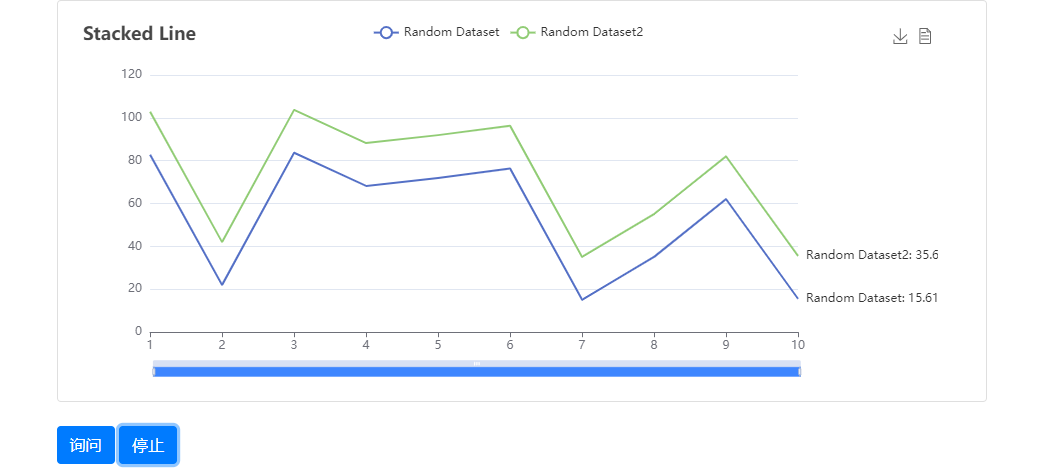
app.pyimport json import random import time from datetime import datetime from flask import Flask, Response, render_template, stream_with_context, jsonify app = Flask(__name__) random.seed() # Initialize the random number generator @app.route('/') def index(): return render_template('index2.html') @app.route('/chart-data') def chart_data(): print('chart_data-' * 5) def generate_random_data(): print('generate_random_data-' * 5) a = 0 # 设置如果前端不中止SSE连接,就在a=1000时完成数据传输 while True: a += 1 if a ==1000: break json_data = json.dumps( {'time': a, 'value': random.random() * 100}) # 1 SSE 返回格式是json字符串,要使用yield返回,字符串后面一定要跟随 \n\n yield f"data:{json_data}\n\n" time.sleep(1) # 1s 发送一次 # 2 stream_with_context 设置SSE连接函数,mimetype="text/event-stream" 是设置SSE返回格式 response = Response(stream_with_context(generate_random_data()), mimetype="text/event-stream") response.headers["Cache-Control"] = "no-cache" response.headers["X-Accel-Buffering"] = "no" return response if __name__ == '__main__': # 需要开启多线程模式 app.run(debug=True, port=5143)- 1
- 2
- 3
- 4
- 5
- 6
- 7
- 8
- 9
- 10
- 11
- 12
- 13
- 14
- 15
- 16
- 17
- 18
- 19
- 20
- 21
- 22
- 23
- 24
- 25
- 26
- 27
- 28
- 29
- 30
- 31
- 32
- 33
- 34
- 35
- 36
- 37
- 38
- 39
前端文件
templates/index2.htmlDOCTYPE html> <html lang="en"> <head> <meta charset="UTF-8"> <title>Creating Real-Time Charts with Flasktitle> <link href="https://cdnjs.cloudflare.com/ajax/libs/twitter-bootstrap/4.3.1/css/bootstrap.min.css" rel="stylesheet"> <script src="https://cdnjs.cloudflare.com/ajax/libs/jquery/3.4.0/jquery.min.js">script> <script type="text/javascript" src="https://fastly.jsdelivr.net/npm/echarts@5.3.3/dist/echarts.min.js">script> head> <body> <div class="container"> <div class="row"> <div class="col-5">div> <div class="col-12"> <div class="card"> <div class="card-body" id="mychart" style="width: 900px;height: 400px"> div> div> <br> <div> <button id="btn1" type="button" class="btn btn-primary">询问button> <button id="btn2" type="button" class="btn btn-primary">停止button> div> div> <div class="col-5">div> div> div> <script> $(document).ready(function () { var dom = document.getElementById('mychart'); var myChart = echarts.init(dom, null, { renderer: 'canvas', useDirtyRect: false }); var option; // 图表参数 option = { title: { text: 'Stacked Line', zlevel: 0, //默认值 z: 6, //默认值 }, // 滚动条配置 dataZoom: [ { type: 'slider', show: true, xAxisIndex: [0], start: 0, //初始化时,滑动条宽度开始标度 end: 100, bottom: '3%', height: 10, //组件高度 fillerColor: '#3E86FF', borderColor: "transparent", backgroundColor: 'white',//两边未选中的滑动条区域的颜色 showDataShadow: false,//是否显示数据阴影 默认auto showDetail: false,//即拖拽时候是否显示详细数值信息 默认true }, //下面这个属性是里面拖动配置 { type: 'inside', xAxisIndex: 0, start: 0,//默认为1 end: 100,//默认为100 } ], // 显示鼠标接触位置曲线数据 tooltip: { trigger: 'axis' }, // 曲线图例 legend: { data: ['Random Dataset', 'Random Dataset2'] //1 }, // 曲线框距离图表框的距离 grid: { top: '15%', left: '5%', right: '140', bottom: '8%', containLabel: true, }, toolbox: { feature: { saveAsImage: {}, dataView: {}, // 是否显示出原始数据 } }, xAxis: { // x轴配置,两条曲线共用一个x轴 type: 'category', boundaryGap: false, data: [] // 2 }, yAxis: { type: 'value' }, series: [ // 两条曲线y轴配置 { name: 'Random Dataset', data: [], type: 'line', showSymbol: false, // 配置曲线尾端显示数据格式 endLabel: { show: true, formatter: function (params) { return params.seriesName + ': ' + params.data; } }, labelLayout: { moveOverlap: 'shiftY' }, emphasis: { focus: 'series' }, }, { name: 'Random Dataset2', data: [], type: 'line', showSymbol: false, endLabel: { show: true, formatter: function (params) { return params.seriesName + ': ' + params.data; } }, labelLayout: { moveOverlap: 'shiftY' }, emphasis: { focus: 'series' }, } ] //3 } // 初始化图表 if (option && typeof option === 'object') { // 设置为true的话,就是notMerge,不合并,false的话,就Merge,之前的东西还保留~ myChart.setOption(option, true); } //实现了图表跟随窗口大小自适应的需求 window.addEventListener('resize', myChart.resize); // SSE接收 var source = null; $("#btn1").click(function () { source = new EventSource("/chart-data"); // readyState一个 unsigned short 值,代表连接状态。可能值是 CONNECTING (0), OPEN (1), 或者 CLOSED (2)。 console.log('EventSource.readyState ' + source.readyState); // sse 连接开启时回调函数 source.onopen = function (event) { console.log("onopen"); console.log('EventSource.readyState ' + source.readyState); } // 消息监听,event 是后端返回的数据,相当于python字典 source.onmessage = function (event) { update_data(event); } // 监听 error 事件,后端超时没有传输数据时触发 source.onerror = function (event) { console.log("error happened"); source.close(); console.log('EventSource.readyState ' + source.readyState); } }) // 绑定停止按钮事件 $("#btn2").click(function () { if (source !== null) { source.close(); // delete_data(); } }) // 更新图表数据 function update_data(event) { const data = JSON.parse(event.data); console.log(data) option.xAxis.data.push(data.time); option.series[0].data.push(data.value); option.series[1].data.push(data.value + 20); myChart.setOption(option, true) } // 删除图表数据 function delete_data() { option.xAxis.data = []; option.series[0].data = []; option.series[1].data = []; myChart.setOption(option, true); } }); script> body> html>- 1
- 2
- 3
- 4
- 5
- 6
- 7
- 8
- 9
- 10
- 11
- 12
- 13
- 14
- 15
- 16
- 17
- 18
- 19
- 20
- 21
- 22
- 23
- 24
- 25
- 26
- 27
- 28
- 29
- 30
- 31
- 32
- 33
- 34
- 35
- 36
- 37
- 38
- 39
- 40
- 41
- 42
- 43
- 44
- 45
- 46
- 47
- 48
- 49
- 50
- 51
- 52
- 53
- 54
- 55
- 56
- 57
- 58
- 59
- 60
- 61
- 62
- 63
- 64
- 65
- 66
- 67
- 68
- 69
- 70
- 71
- 72
- 73
- 74
- 75
- 76
- 77
- 78
- 79
- 80
- 81
- 82
- 83
- 84
- 85
- 86
- 87
- 88
- 89
- 90
- 91
- 92
- 93
- 94
- 95
- 96
- 97
- 98
- 99
- 100
- 101
- 102
- 103
- 104
- 105
- 106
- 107
- 108
- 109
- 110
- 111
- 112
- 113
- 114
- 115
- 116
- 117
- 118
- 119
- 120
- 121
- 122
- 123
- 124
- 125
- 126
- 127
- 128
- 129
- 130
- 131
- 132
- 133
- 134
- 135
- 136
- 137
- 138
- 139
- 140
- 141
- 142
- 143
- 144
- 145
- 146
- 147
- 148
- 149
- 150
- 151
- 152
- 153
- 154
- 155
- 156
- 157
- 158
- 159
- 160
- 161
- 162
- 163
- 164
- 165
- 166
- 167
- 168
- 169
- 170
- 171
- 172
- 173
- 174
- 175
- 176
- 177
- 178
- 179
- 180
- 181
- 182
- 183
- 184
- 185
- 186
- 187
- 188
- 189
- 190
- 191
- 192
- 193
- 194
- 195
- 196
- 197
- 198
- 199
- 200
- 201
- 202
- 203
- 204
- 205
- 206
参考
使用服务器发送事件 - Web API 接口参考 | MDN (mozilla.org)
Creating Real-Time Charts with Flask (ron.sh)
后端主动向前端推送消息–SSE_故友dd的博客-CSDN博客_后端主动推送数据给前端 -
相关阅读:
DBRichEdit关联ClientDataSet不能保存的Bug
[信息抽取]基于ERNIE3.0的多对多信息抽取算法:属性关系抽取
04、※NIO的理解、NIO的概念、缓冲区的读取数据、mark标志位置、reset回设的操作和通道文本数据获取与文本写出
Java基础之String和Stringbuilder的区别
【AI】《动手学-深度学习-PyTorch版》笔记(二十一):目标检测
两个小球的动态展示,在窗口中绘制了两个小球。小球的位置和速度会随着时间的推移而改变,当它们触碰到窗口的边界时会反弹
Mybatis 下划线_英文 _test 与 下划线_数字 _1 等特殊字段无法映射为实体类的字段问题
Redis的非关系型数据库
免费享受企业级安全:雷池社区版WAF,高效专业的Web安全的方案
js中的this举例介绍
- 原文地址:https://blog.csdn.net/qq_38463737/article/details/126163498
